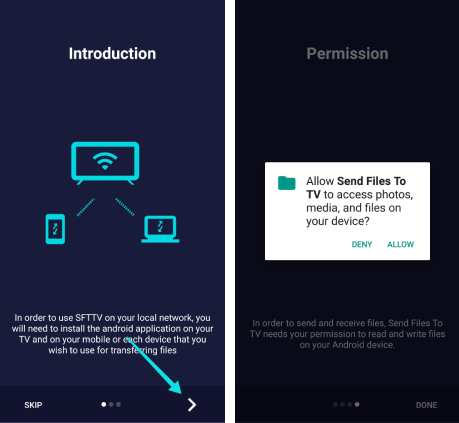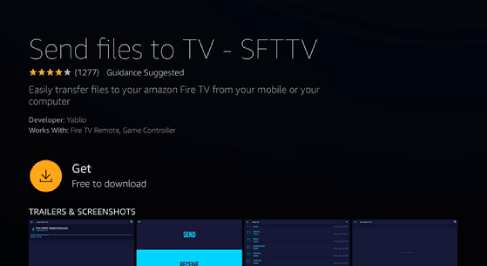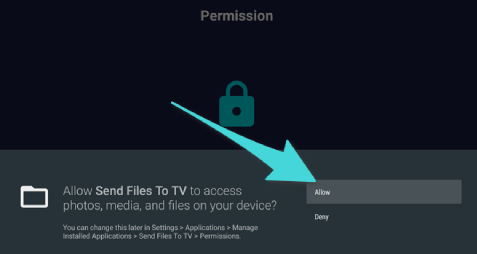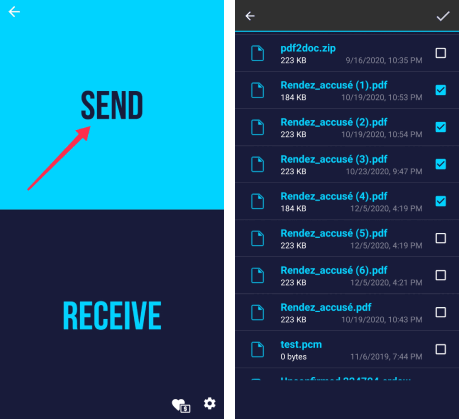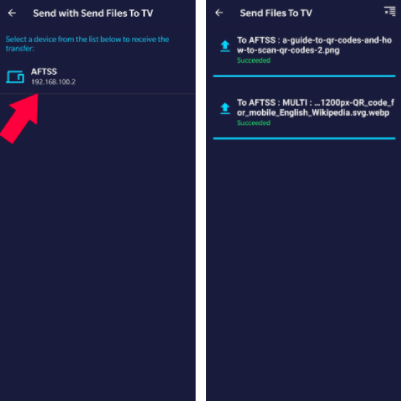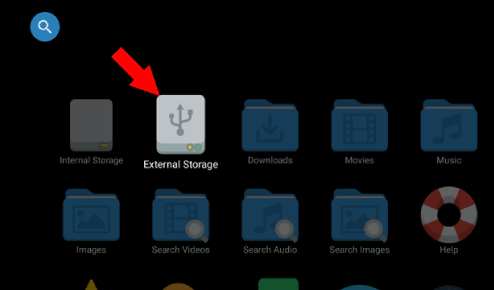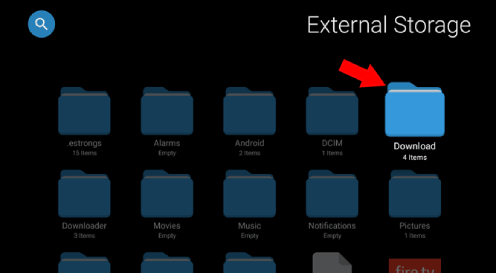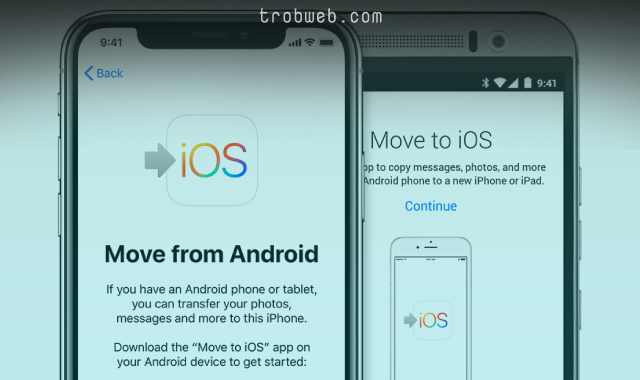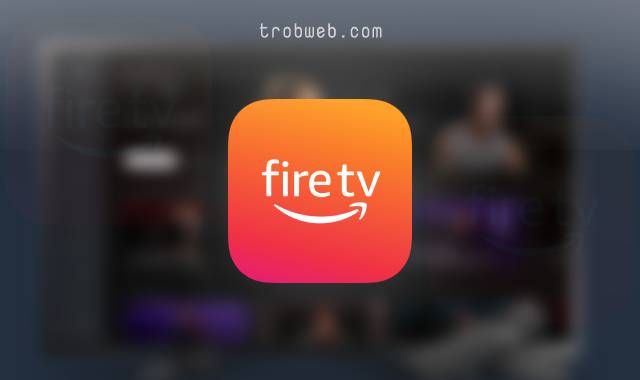Comment transférer des fichiers d'Android vers Amazon Fire TV
Amazone Fire TV Stick C'est l'un des meilleurs appareils de streaming à la télévision, et parfois nous pouvons vouloir afficher des images, des vidéos ou d'autres choses sur Amazon Fire TV, mais ces fichiers se trouvent dans notre téléphone Android. Pour cela, nous devons savoir comment transférer des fichiers d'Android vers Fire TV en suivant les étapes de ce guide.
Bien qu'il n'y ait pas de moyen original de transférer des fichiers entre les deux appareils, nous pouvons utiliser des applications tierces sécurisées. Voyons comment faire cela.
Vous pourriez être intéressé: Comment contrôler Amazon Fire TV depuis le téléphone
Comment transférer des fichiers d'Android vers Amazon Fire TV Stick
La première chose, vous devez installer une application Send files to TV Sur votre téléphone Android.
Ouvrez l'application, étendez ses paramètres et accordez des autorisations de stockage à l'application afin d'accéder aux fichiers via celle-ci. Cliquez sur le bouton Autoriser (Allow) Dans la fenêtre contextuelle pour accorder l'accès aux fichiers.
Ouvrez Fire TV et installez une application Send files to TV sur lui. Vous pouvez y accéder via la fonction de recherche ou via l'assistant Alexa.
Lors de l'installation de l'application, ouvrez-la et terminez le processus de configuration en fournissant des autorisations de stockage pour l'application comme nous l'avons fait précédemment sur Android. Alors, cliquez sur l'option Autoriser (Allow).
Notez que vous n'avez pas besoin d'ouvrir l'application sur Fire TV Stick Chaque fois que vous souhaitez y transférer des fichiers depuis Android, assurez-vous simplement que l'appareil est connecté à l'électricité et à Internet afin d'effectuer le processus de transfert de fichiers depuis votre téléphone.
Pour envoyer des fichiers depuis votre téléphone Android vers Fire TV Stick, Ouvrez l'application sur Android et cliquez sur le bouton Envoyer (SEND) Et spécifiez les fichiers à transférer. Simplement, vous pouvez déplacer de nombreux fichiers ou dossiers en cliquant longuement sur un fichier, puis en sélectionnant ce que vous souhaitez transférer en cochant les cases latérales. Après avoir sélectionné les fichiers, cliquez sur la coche qui apparaît en haut à droite.
Vous pouvez trouver votre téléviseur via son écran IP, et si rien ne vous apparaît, assurez-vous que les deux appareils sont connectés au même réseau Wi-Fi. Sélectionnez-le pour transférer directement des fichiers de votre téléphone Android vers Fire TV Stick.
Vous trouverez les fichiers envoyés le Fire TV Stick Dans l'application File manager. Ou, vous pouvez utiliser une application TV Explorer Pour accéder aux fichiers sur Fire TV Stick Facilement et simplement.
Ouvrez l'application et autorisez les autorisations de stockage, puis cliquez sur l'option Externe Storage.
Vous verrez le dossier Téléchargements (Downloads) Saisissez-le pour accéder aux fichiers transférés depuis Android. Vous y trouverez tous les fichiers que vous avez transférés et vous pourrez y accéder, les afficher, les copier, etc.
Nous avons transféré des fichiers d'Android vers Fire TV Stick Avec succès. Mais qu'en est-il du contraire? Bien sûr, vous pouvez faire l'inverse pour transférer des fichiers depuis Fire TV Stick Vers Android. Ouvrez simplement l'application sur Fire TV, puis appuyez sur l'option pour envoyer (Send), Vous pouvez ensuite sélectionner les fichiers et cliquer sur la coche en haut, puis sélectionner votre appareil Android pour y transférer directement les fichiers. C'est très simple.
De plus, puisque vous utilisez Android, vous pouvez en savoir plus sur La meilleure façon de transférer des fichiers d'un téléphone à un ordinateur ou vice versa ou, si vous utilisez Chromebook, voici notre guide complet sur Méthodes de transfert de fichiers entre Android et Chrome OS.